Hogyan lehet menni vagy kijutni az alvás módból a Windows 11 -ben
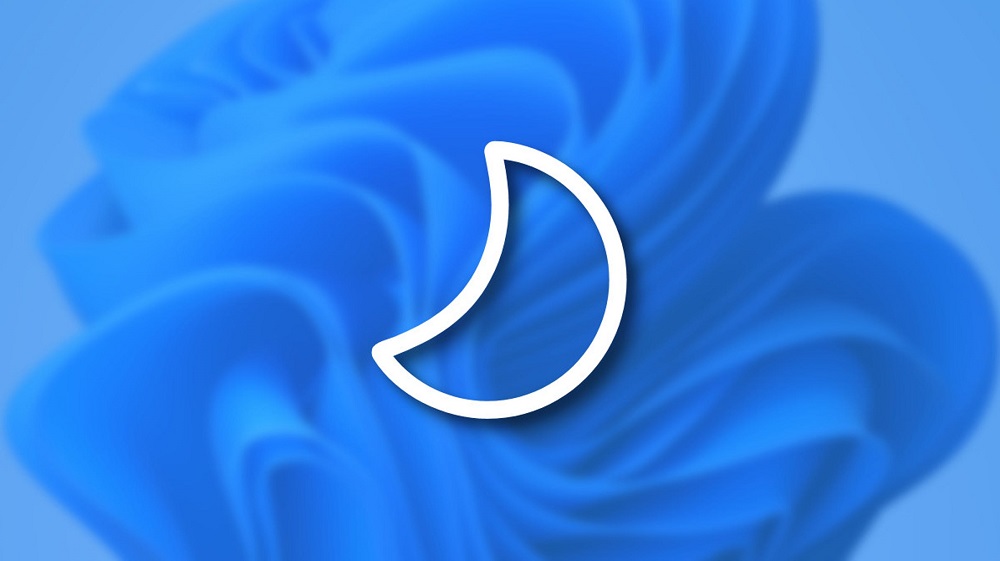
- 2708
- 659
- Deák Kornél
Kezdetben az alvási módot az árammegtakarítás egyik módjaként tervezték meg, ami különösen igaz az autonóm laptopokra. Általános szabály, hogy a számítógép „elalszik”, ha egy bizonyos ideig inaktív, de az alvási mód aktiválásának idő és módszere megváltoztatható.
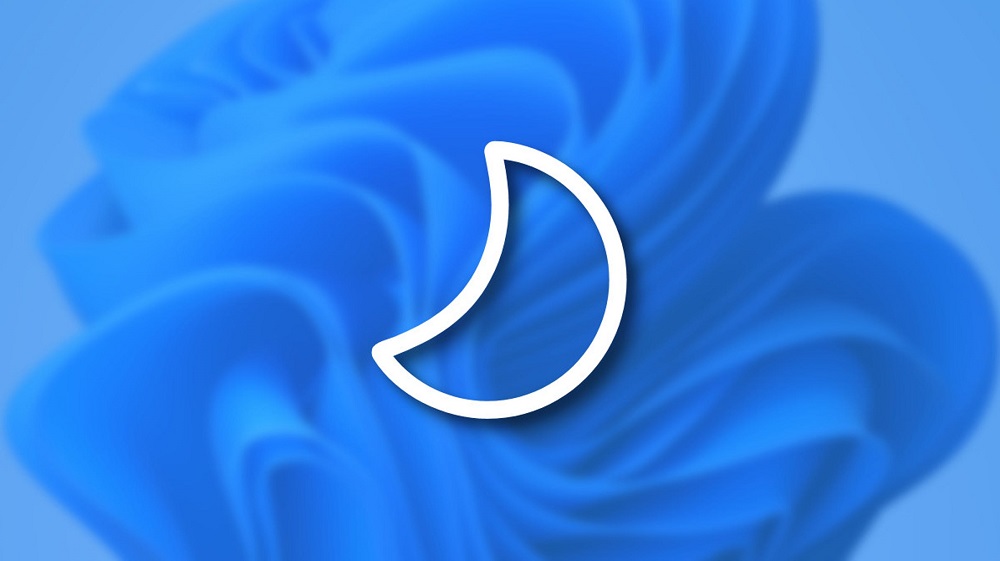
A számítógép „elalvása” szinte az összes alkatrész megszakítása, amely energiát fogyaszt, míg a számítógép jelenlegi állapotát RAM -ban írják. Csak ébren kell lennie, biztosítva a gyors ébredést. Nem szabad összekevernie az álmot a gibbernációval - az utóbbi esetben a számítógép állapotát rögzítik a lemezre, amely lehetővé teszi az energiafogyasztás minimalizálását, de az ébredés sokkal hosszabb ideig tart. Sok felhasználó ezért az alvási módot részesíti előnyben - hogy ne pazarolja az időt a munkakörülménybe való belépés érdekében. Ma megtanulja, hogyan kell aktiválni az alvási módot szükség esetén, és hogyan lehet biztosítani az utat.
A "Start" gomb menü használatával
Ha azonnal el akarja helyezni a számítógépet alvási módba, akkor a leggyorsabb és legegyszerűbb módszer a "Start" gomb menü használata. Kattintson rá, kattintson a jobb alsó sarokban található Power ikonra és a megjelenő menüre, válassza ki a "Alvás" elemet ". Közvetlenül ezt követően a PC "elalszik", és felébreszti a billentyűzet vagy az egér mozgatásának bármely billentyűt megnyomásával.
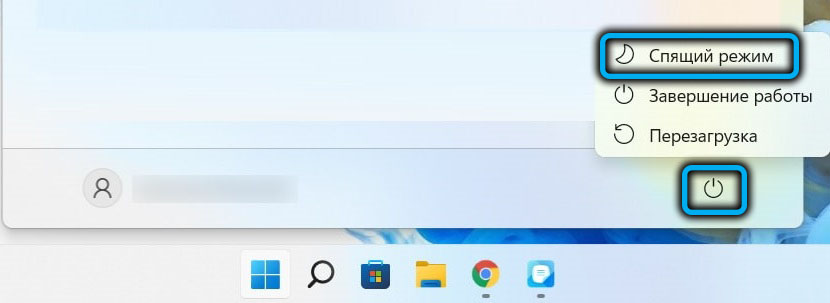
Különleges gomb használata a billentyűzeten
Sok beépített laptop billentyűzet, valamint a külső billentyűzet modellek egy speciális gombbal vannak felszerelve az alvás módba történő gyors átmenethez. Ami az ilyen kulcsok kijelölését illeti, itt egyetlen szabvány nem létezik - egyes gyártók egy félhold képével rendelkező ikont használnak, vannak olyan gombok, amelyek felirattal alszanak, néha az alvás kulcsait két kis "z" betű jelzi. Ilyen esetekben a számítógép alvás módba történő átadása lesz a leggyorsabb.

Hó átmenet egy tapasztalt felhasználói menüben
Azoknak a felhasználóknak, akiknek nincs sok tapasztalata a Windows -ban, előfordulhat, hogy nem ismerik az ilyen menü létezését. Megjelent a hétben, majd néhány feldolgozást az idősebb verziókba vándoroltak. A tapasztalt felhasználó menü lényege a leggyakoribb alkalmazásokkal rendelkező menü biztosítása. Az engedélyezéséhez nyomja meg a „Start” ikont a jobb egérgombbal, vagy használja a Win+X kombinációt, és ismételje meg az előző szakaszban leírt műveleteket, hogy bekapcsolja, vagy leválasztja, vagy leválasztja az alvási módot.
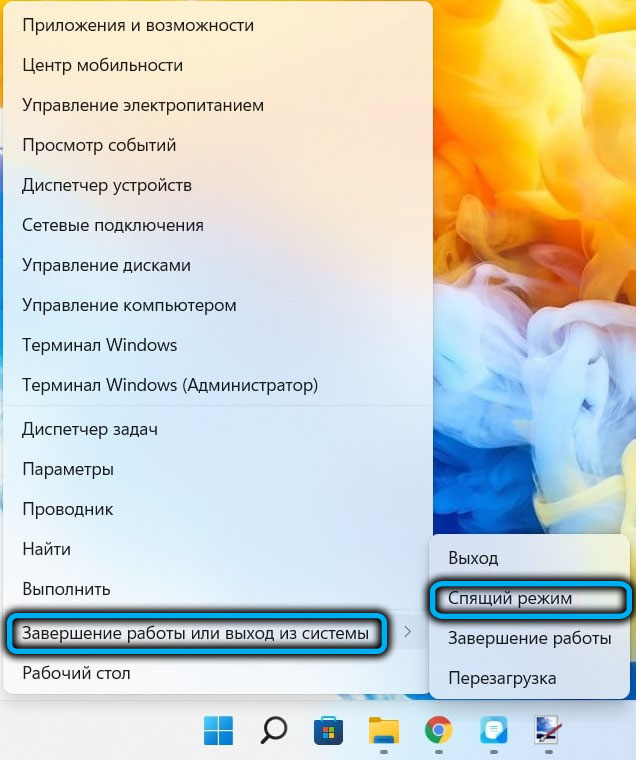
Parancssor használata
Ezt a módszert javasolhatjuk a tapasztalt felhasználóknak, különösen azokban az esetekben, amikor az álomot olyan gyakran használják, mint a gibbernáció, és már beszéltünk a különbségről ezen rendszerek között.
Tehát a műveletek algoritmusa a következő lesz:
- A Kereséskonzolban a Start menüben elkezdjük tárcsázni a "parancs" szót;
- Amint a parancssor ikonja megjelenik a keresési eredményekben, kattintson rá a jobb gombbal és a megjelenő helyi menüben, válassza ki a kiindulási pontot az adminisztrátor jogaival;
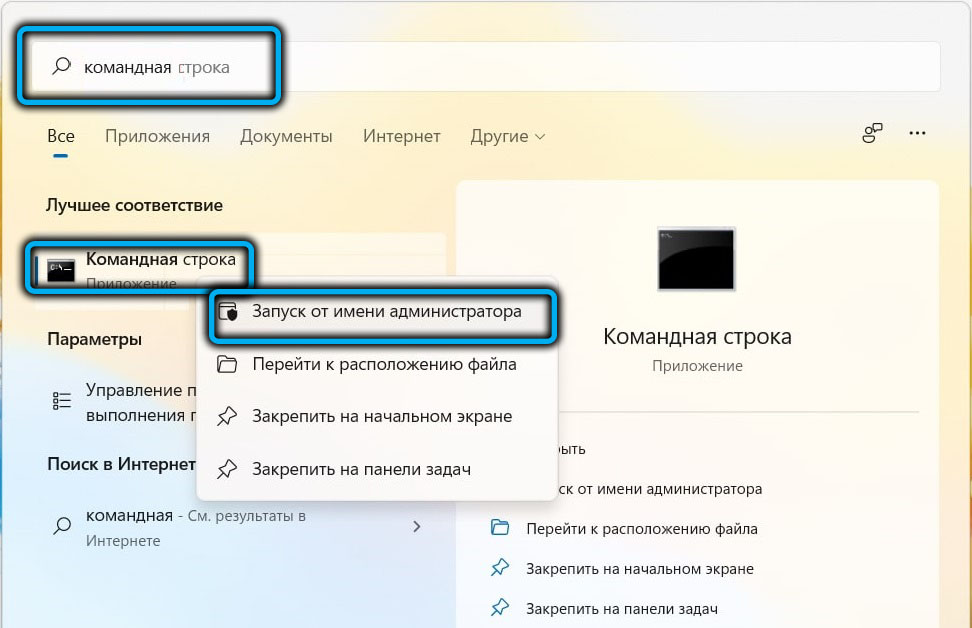
- A parancssorban összegyűjtjük a parancsot
Powercfg -h offEz még nem fordítás alvásmódba, hanem az alapértelmezés szerint létrehozott gibbernációs rendszer leállítása;
- Valójában az a csapat, hogy egy számítógépet alvási módba konvertáljon, így néz ki:
Rundll32.Exe powrprof.Dll, setsuspendTate alvás - Ha az első csapat nem teljesül a végrehajtása előtt, akkor a PC -t áthelyezik a hibernációs módba, de ez csak a parancssor első bevezetésére vonatkozik. Ezt követően bármikor a második parancs elindításával lehetséges az alvási mód elindítása.
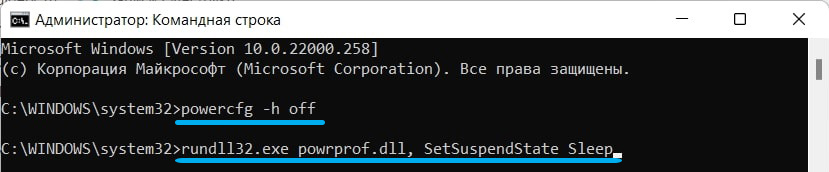
Az alvási módot standard módon kikapcsolhatja - bármely kulcs megnyomásával, és ha azt akarja, hogy a következő mód hibernáció legyen, akkor végrehajtjuk a PowerCfg -on parancsot.
A Windows 11 bejegyzési képernyő (vagy CTRL+ALT+DELETE) használatával
Konfigurálhatja a számítógépes átadást alvásmódba egy jól ismert Ctrl+ALT+törlési kombináció segítségével, amelyet a PC újratöltésekor és a PC újratöltésekor használnak. Vagy a Windows 11 bejegyzési képernyőn keresztül, amelyre kattintson a jobb alsó sarokban elhelyezkedő áramellátási ikonra, és válassza ki az "Alvás" elemet egy kis helyi menüben.
Átmenet az alvási módba egy időzítő segítségével
Ha egy bizonyos időben vagy ütemtervben be kell vonnia az alvási módot a Windows 11 -be, akkor a következő algoritmust használhatja:
- Elindítjuk a "Paraméterek" alkalmazást (a WIN+I kombinációja vagy a "Start" menüben);
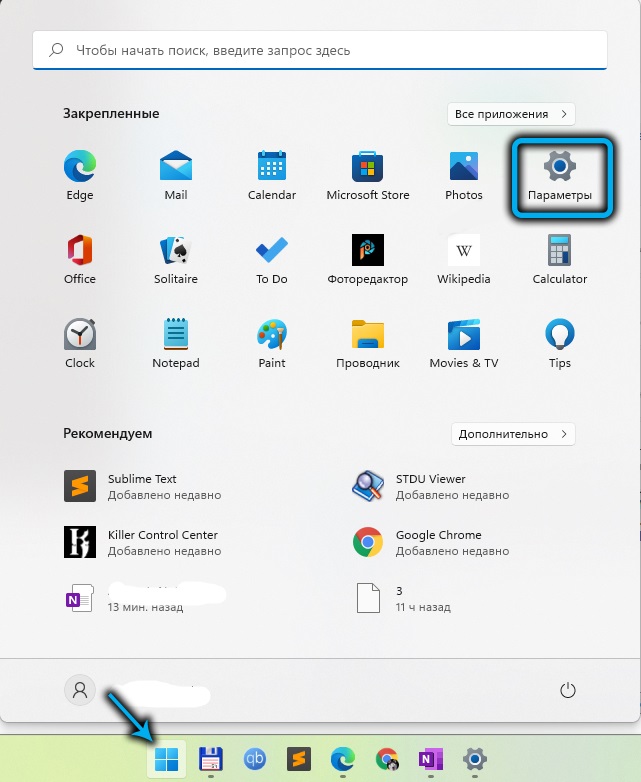
- Kattintson a "Rendszer" fülre;
- Válassza ki a "munka és az akkumulátor befejezése" albekezdést;
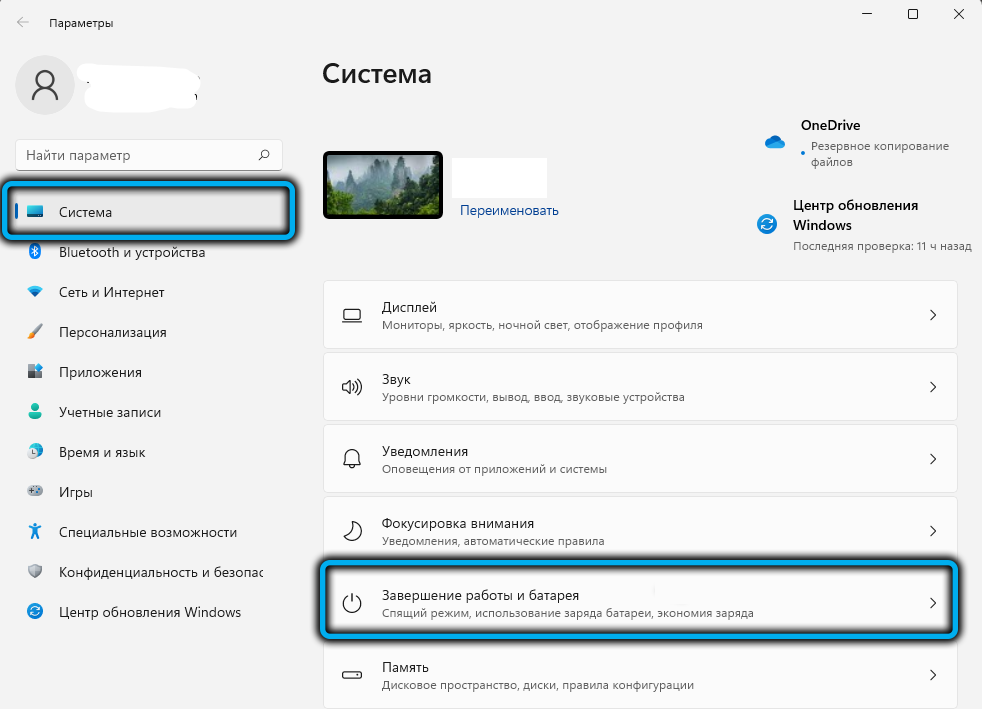
- A jobb oldali ablakban a "Power" részt keresjük, és benne - a képernyő és az alvási mód alszakasza;
- Itt érdekli az utóbbi két paraméter, amely jelzi, hogy a számítógép automatikus lefordítása milyen időtartamra alvó üzemmódba kerül) attól függően, hogy az akkumulátorból működő laptop, vagy a hálózaton táplálkozik az asztali PC -vel).
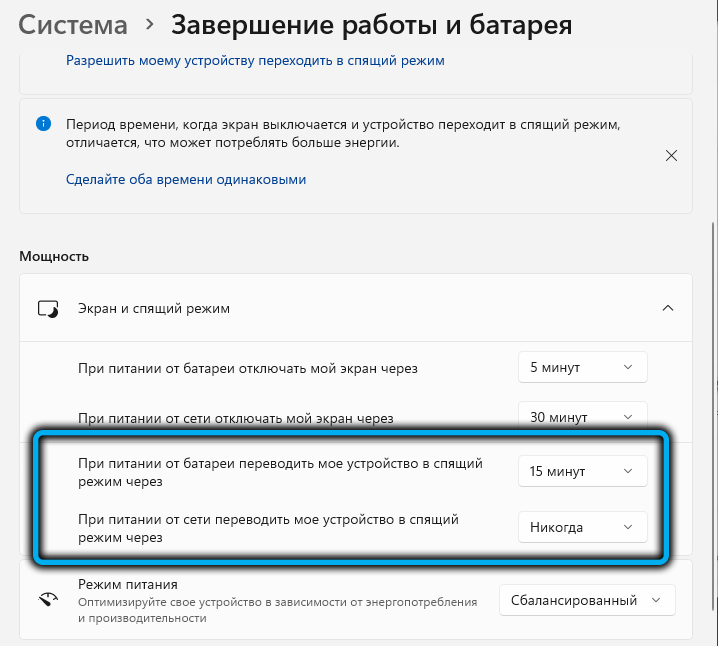
Vegye figyelembe, hogy ebben az esetben az „elalvás” a megadott idő alatt történik, nem a beállításokban beállított intervallum idejére, hanem csak akkor, ha a számítógép inaktív lesz ebben az időszakban - például, ha elmész a boltba vagy más módon, elfelejtve kikapcsolni a PC -t. Ennek a funkciónak az egyetlen mínusza az önkényes időintervallum jelzésének lehetetlensége, bár a meglévő tartomány elegendő a legtöbb esetben.
Ha van olyan helyzet, amikor az automatikus lefekvéshez nem kell, akkor itt kikapcsolható, jelezve mindkét paraméternél a "soha" értéket.
Azt is megjegyezzük, hogy pontosan ugyanúgy megteheti a monitor leállításával/bekapcsolásával: ez egy adott időintervallumon keresztül gazdasági módba kerül, és „felébred”, amint a számítógép tulajdonosa megmutat egy tevékenységet.
Szigorúan véve, a legtöbb modern monitor önállóan képes megtenni, ha a vezérlőjelek nem a PC -ből származnak, így az első két paraméter elsősorban a laptopokhoz kapcsolódik.
Az alvási mód leválasztása a kezelőpanel segítségével
A számítógép automatikus átmenetének alvási állapotba történő kikapcsolásának alternatív módja a kezelőpanel használata. Ez a módszer a Windows 11 változása nélkül vándorolt a "Ten" -ből. Adunk egy lépést -ABY -STEP algoritmust:
- A kezelőpanel elindításához a Win+R kombináció által okozott „Execute” konzolt használjuk, majd beírjuk a PowerCFG parancsot.CPL;
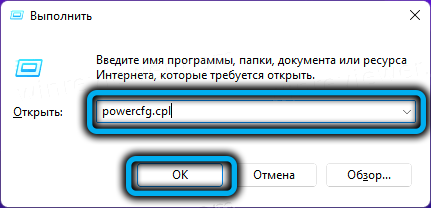
- A panel szakaszát megnyitják nekünk, amely felelős az áramellátási áramkörök beállításáért;
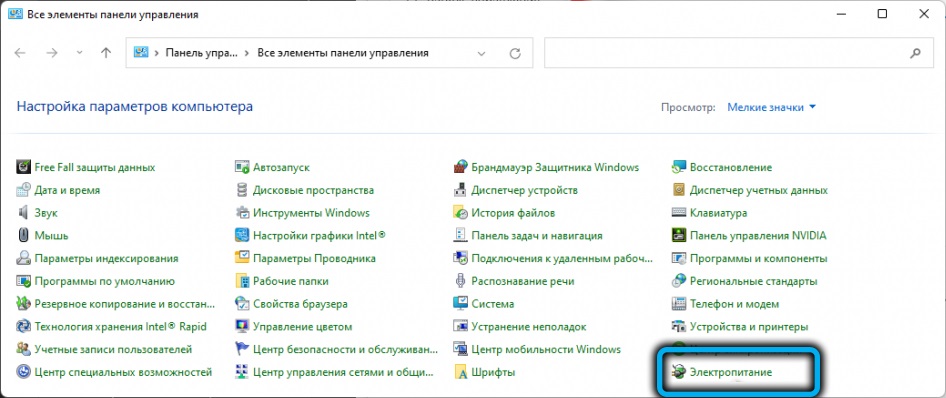
- Kattintunk a "tápegység beállítása" linkre az aktuális időpontban használt sémával szemben (ha szükséges, egy ilyen beállítást lehet végrehajtani más rendszerekhez, amelyeket a szükségességtől függően aktivál);
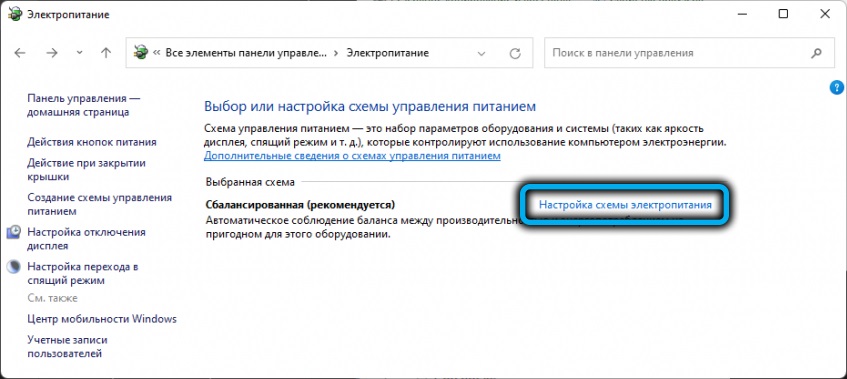
- A megnyitó ablakban a PC -jének az alvás állapotába történő átviteléért felelős paramétert kell beállítania, a "soha" jelentést beállítani. Az előző rendszer beállításaitól eltérően, az energia típusától (a hálózatról vagy az akkumulátorról) nem különül el, azaz ez az opció globális;
- A "Változások mentése" gomb megnyomásával rögzítjük a manipulációkat.
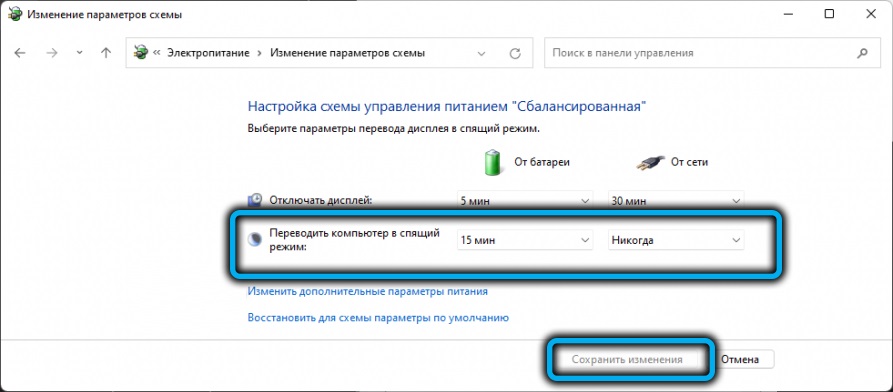
Vegye figyelembe, hogy az áramellátási beállítások ablakban lehetőség lehet kikapcsolni az alvási módot, amikor más események fordulnak elő - miután rákattint a számítógép leállítása gombra vagy a laptop borítójának bezárása után. A vonatkozó beállítások az ablakválasztási ablakban érhetők el az áramellátáshoz.
Válasszuk le a PowerToys segédprogrammal
Ez az eszköz a Microsoft fejlesztése, amely nem volt része az operációs rendszernek. De a segédprogram telepíthető az ingyenes szolgáltatási alkalmazások letöltésével a Microsoft Store áruházból.
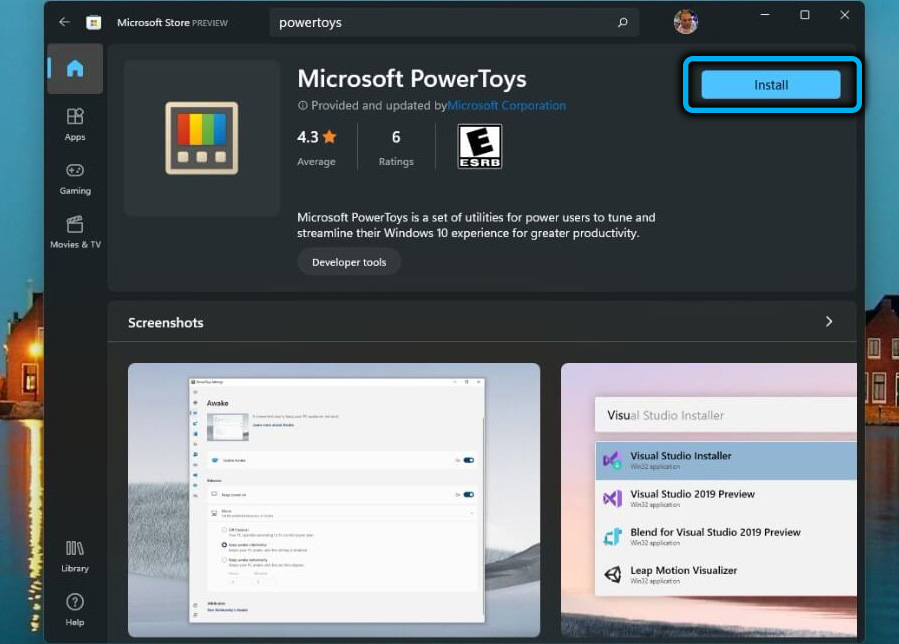
A PowerToys használata jó, mivel külön ikont ad hozzá a feladat panelen.
Ehhez indítsa el az alkalmazást, aktiválja az "Awak" modult, majd egy csésze kávéval rendelkező ikon jelenik meg a tálcán panelen. Kattintson rá, a "Mode" opcióhoz válassza ki a "Keeper Awake Határozatlan ideig" módot, a kullancs lehelyezése közelében.
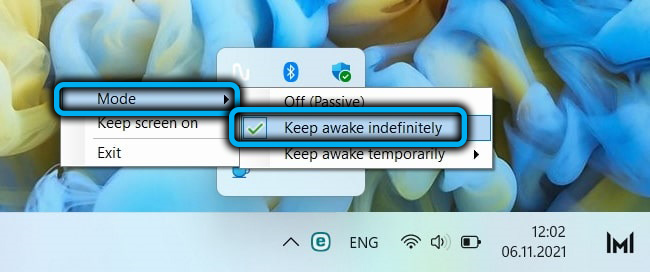
Következtetés
Az alvási mód egy hasznos funkció, amely lehetővé teszi az elektromosság megtakarítását (és közvetett módon a számítógép hardverkomponensének), és ugyanakkor minimalizálja a kilépés idejét a normál üzemmódba az ébredés után. Az asztali PC -k esetében ez a viselkedés elfogadhatóbb, mint a gibbernáció, bár a laptop tulajdonosai ezt gyakran használják.
- « Hogyan telepítsünk egy HD Videobox alkalmazást az intelligens-TV-re vagy az előtagra
- Hogyan lehet letiltani a zár képernyőn a Windows 11 bejáratánál »

